Cum de a investi Document
Există două moduri de a crea un document master.
Puteți converti un document existent la șef, creând în el documentele anexate.
Puteți crea de la zero documentul principal în procesul de formare a structurii antetelor și a documentelor anexate.
Explorarea posibilităților documentului principal al mecanismului este cel mai bine bazat pe documentul mare existent. Documentul poate fi luat ca prelegerile un astfel de document. special pregătite pentru această sesiune, și plasat într-o rețea de calculatoare în folderul Computer.
Sarcina 1: Crearea unui mediu confortabil pentru a lucra cu documentul principal, urmați acești pași:
Creați un dosar în dosarul nou și denumiți-l documentul principal.
Deschideți documentul în vizualizarea Aspect pagină imprimată prelegeri pe pagina și salvați-l în document principal prelegeri numite.
Du-te la modul de structura. tipul de comandă. Structura. Documentul ia forma prezentată în Fig. 71, iar ecranul va afișa bara de instrumente Conturarea.

Fig.71. Fereastra programului în modul documentului principal
În bara de instrumente Structură, faceți clic pe documentul principal. Veți vedea o bară de instrumente a documentului principal.
Folosind primul grup a structurii de comandă bara de instrumente. Puteți atribui orice punct din documentul nivelul dorit, ridicarea sau coborârea acesteia, și de a schimba locația fragmentelor în document.
1.2. Creați documente imbricate
Formarea structurii de bază, puteți determina modul în care doriți să împartă documentul principal.
Sarcina 2. Rotiți fiecare curs în documentul anexat documentului, urmați acești pași:
Selectați prima lectură, făcând clic pe semnul plus la stânga Curs 1 Titlu.
Rotiți selecția în documentul atașat selectând Creați subdocument pe structura bara de instrumente. Un fragment va fi marcat ca subdocument (fig. 72).

Ris.72. Documentul principal cu documentele anexate
In mod similar, la rândul său atașat lucrări de curs 2 și 3 Lecture.
Salvați documentul. Word salvează documentele anexate în fișiere separate, dar în același folder în care documentul principal. Textul în rubrica 1 stilul de la prima linie a fișierului este utilizat ca numele acestuia.
Salvați documentul principal și închideți-l. Asigurați-vă că în dosarul dvs., creați noi fișiere pentru stocarea de fișiere atașate.
1.3. Tranziția de la documentul principal atașat la partea din spate și înapoi
Semnificația documentului principal este următorul: aveți un fișier mare, în care toate părțile proiectului, dar pentru confortul dumneavoastră, le puteți plasa în diferite locuri în care acestea pot fi manipulate de către persoane diferite.
Formarea documentului principal și structura inclus în documentele sale, Word schimbă modul de stocare a informațiilor. Acum fișierele nu sunt stocate separat, ci documentul principal conține referințe la documentele anexate.
Deschideți din nou documentul master (ris.73). Acum, documentul principal stochează referințele la documentele atașate.
Dacă faceți dublu clic pe pictograma în documentul atașat, documentul va fi deschis într-un fișier separat, și puteți lucra cu ea ca și cu un document obișnuit.
Dacă faceți clic pe Extindeți subdocumentele. toate documentele anexate care urmează să fie desfășurate în interiorul documentului principal în modul Structură.
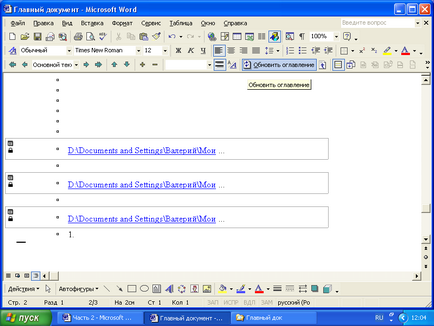
Ris.73. Documentul conține referiri la fișierele atașate